Создатель DVD Aiseesoft позволяет создавать DVD-диск, папку DVD и файл образа ISO с собственными видеофайлами. Кроме того, вы можете определить меню DVD, как вам нравится. В следующем отрывке вы узнаете, как изменить шаблоны меню, рамку, кнопку и текст, как добавить фоновую музыку, фоновое изображение и открывающий фильм в меню DVD.
После загрузки видеофайлов в программу нажмите кнопку «Редактировать меню» справа. Затем вы приходите в меню редактирования интерфейса.
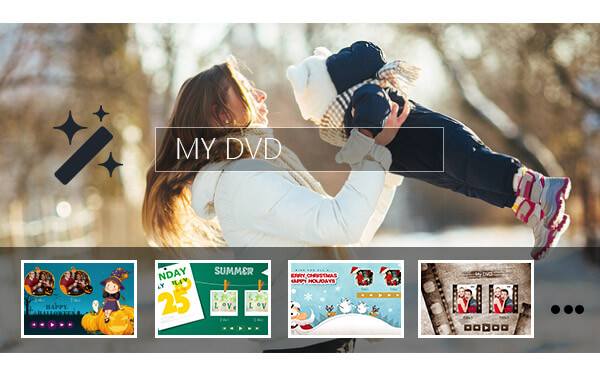
Редактирование меню DVD
1. Сначала выберите ваше любимое меню.
Слева, Aiseesoft DVD Creator классифицирует все меню по группам, включая Animal, Scenery, Festival, Plant, City и Other. Вы можете попробовать их одну за другой и выбрать ту, которая лучше всего подходит для вашего видео.
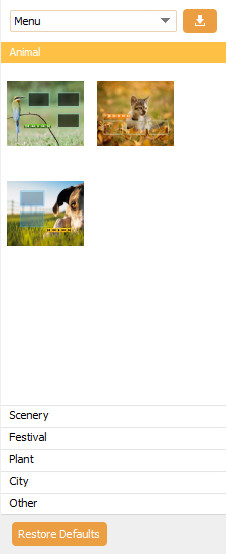
2. Выберите рамку и кнопку так же, как шаблон меню, если они вам не нравятся.
3. Щелкните раскрывающийся список и выберите «Текст». Введите название заголовка. Установите шрифт, цвет и размер, как вам нравится.
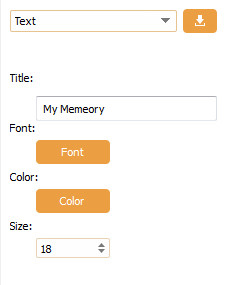
4. Если вам не нравятся фоновые изображения, которые мы предоставляем в программе, установите флажок Фоновое изображение и нажмите Браузер, чтобы выбрать один из локальных файлов.
5. Таким же образом вы можете добавить фоновую музыку и открыть фильм из локальных файлов.
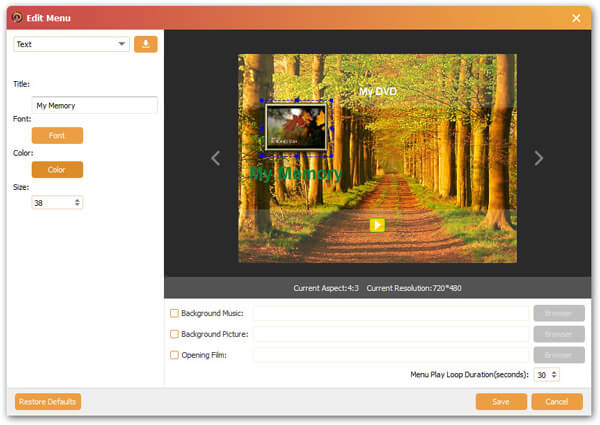
Если меню удовлетворительное, нажмите «Сохранить», и все изменения будут использованы на DVD-диске, который вы создадите. Если вы хотите сделать все заново, нажмите Восстановить настройки по умолчанию и начните все сначала.

